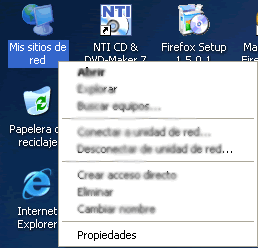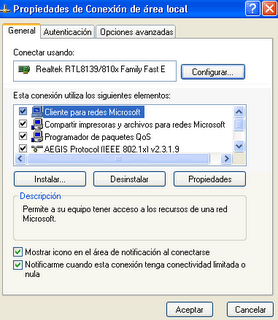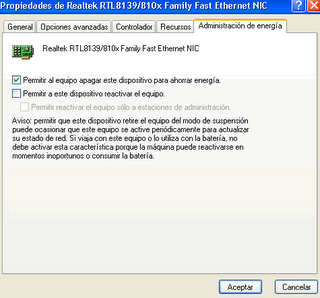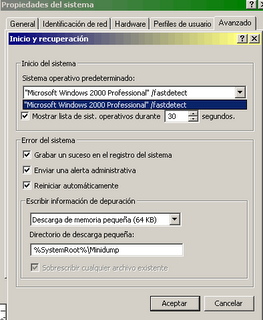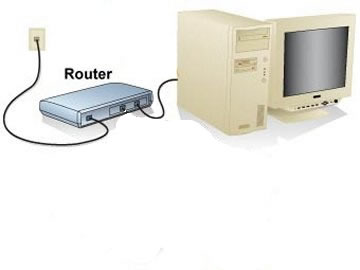Todos aquellos componentes de Hardware y programas (Software) que son necesarios para el buen funcionamiento y la Optimización del trabajo con Ordenadores y Periféricos, tanto a nivel Individual, como Colectivo u Organizativo, sin dejar de lado el buen funcionamiento de los mismos.
Por defecto, en un hogar no se tendrán las mismas necesidades que en una Empresa. Un hogar medio tendría suficiente con un PC, una impresora, un Scanner, Conexión a Internet, Windows, Word, Excel y un acceso único a todos estos Recursos.
Pero cuando hablamos de Recursos Informáticos en una empresa, entran en juego muchos más factores a tener en cuenta a la hora de adaptar los Recursos Informáticos y acotar la inversión económica que se hace en éstos.
¿Es necesaria una conexión a Internet para agilizar las comunicaciones?
¿Es necesario un Server o basta con un Grupo de Trabajo?
¿Cuántos trabajadores tenemos en la empresa que necesiten un PC?
¿Cuántos de estos usuarios / trabajadores necesitan una conexión a Internet?
¿En caso de necesitar conexión a Internet, la montaremos con Cable o Wireless?
¿Se comunicarán entre Usuarios?
¿Será necesaria la Creación de Recursos Compartidos para compartir ficheros, impresoras, unidades lectoras?
¿Quiénes necesitan Impresora Realmente?
¿Quién necesita Scanner?
¿Necesitamos programas específicos de Gestión, Grabación, Comunicación?
¿Sistemas de BackUp’s para datos imprescindibles?
¿Necesitamos un Dominio?
La persona que se encargue de analizar e implementar los recursos informáticos que necesita una empresa tendrá que tener en cuenta estos puntos y alguno que otro más con tal de Obtener un máximo Rendimiento a mínima Inversión.